Utilizați un instrument dedicat de remediere a DLL pe computer pentru a rezolva eroarea
- Eroare User32.dll apare atunci când încercați să rulați orice program pe computer.
- Acest lucru ar putea fi din cauza unei probleme de bază cu programul sau fișierele de sistem.
- Puteți remedia problema rulând Scanarea SFC și înlocuind fișierele de sistem vechi și corupte.
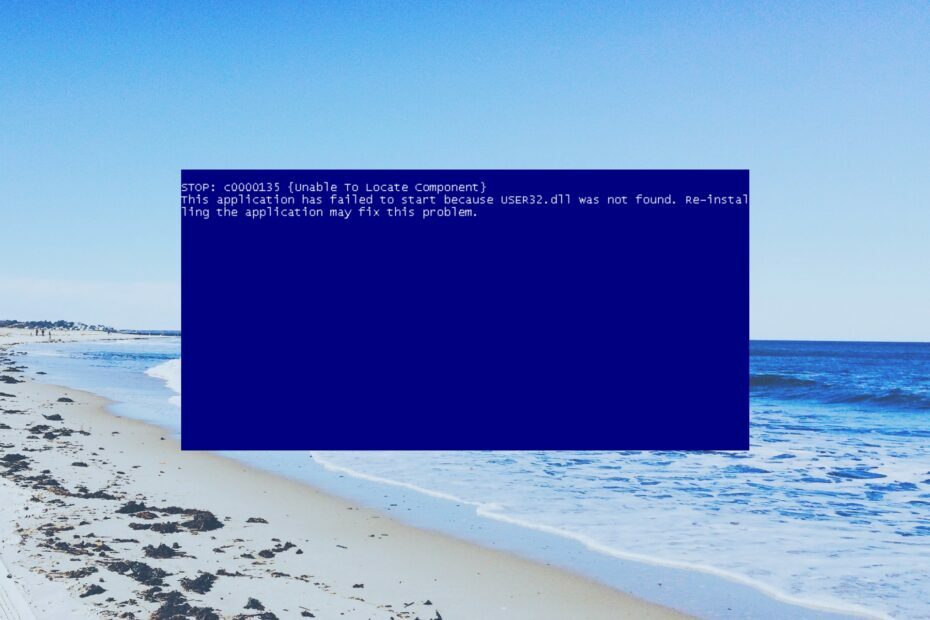
XINSTALAȚI FÂND CLIC PE DESCARCARE FIȘIER
- Descărcați și instalați Fortect pe computerul dvs.
- Lansați instrumentul și Începeți scanarea pentru a găsi fișiere DLL care ar putea cauza probleme PC-ului.
- Faceți clic dreapta pe Începeți reparația pentru a înlocui DLL-urile stricate cu versiuni de lucru.
- Fortect a fost descărcat de 0 cititorii luna aceasta.
Utilizatorii au raportat că au întâlnit o eroare asociată cu fișierul User32.dll atunci când încearcă să folosească un program pe computerul lor Windows. Acesta este unul dintre cele comune
DLL lipsește pe Windows erori cu care te vei confrunta pe PC.De asemenea, vom explica ce înseamnă acest fișier Dynamic Link Library și cum puteți rezolva erorile asociate cu acesta. Să intrăm direct în asta.
Ce este User32.dll?
User32.dll este un fișier DLL de sistem care este utilizat de sistem pentru a stoca elemente grafice, cum ar fi casete de dialog și ferestre.
Dacă acesta devine corupt, atunci îl veți emite imediat ce deschideți orice program de pe computer. Mesajul de eroare legat de User32.dll ar putea apărea și atunci când programul accesează greșit acest fișier DLL.
De obicei se află în interior C:\Windows\System32 pentru 32 de biți și pentru 64 de biți C:\Windows\SysWOW64\. Unele dintre mesajele de eroare comune pe care le veți primi legate de User32.dll includ:
- User32.dll nu a fost găsit
- Această aplicație nu a pornit deoarece User32.dll nu a fost găsit. Reinstalarea aplicației poate rezolva această problemă
- Nu se poate găsi (locația)\User32.dll
- Fișierul User32.dll lipsește
- Nu se poate porni (program). Lipsește o componentă necesară: User32.dll. Vă rugăm să instalați (programul) din nou
Să aruncăm o privire la soluțiile care vă vor ajuta să rezolvați eroarea legată de User32.dll pe sistemul dumneavoastră.
Cum pot remedia erorile User32.dll?
Înainte de a intra în orice depanare complexă, ar trebui să vă asigurați că rulați cea mai recentă versiune de actualizare Windows pe computer.
Acest lucru vă asigură că nu există conflicte de versiuni în sistemul dvs. Acum, să începem cu soluțiile de mai jos.
Pentru a remedia fișierele DLL legate de sistem, nu este recomandabil să utilizați orice site de descărcare pentru a obține DLL-ul specific. Acest lucru se datorează faptului că ele ar putea fi infectate și pot provoca daune suplimentare computerului dvs.
Așadar, pentru a evita astfel de situații, vă sugerăm să utilizați un dedicat și unul dintre cele mai bune instrumente de reparare a DLL.
Folosind sugestia noastră, veți putea remedia DLL-ul 100% legat de sistem, precum și erorile DLL de la terți. Îl puteți folosi în continuare pentru a curăța fișierele nedorite de pe computer și, de asemenea, pentru a crește performanța computerului.
2. Rulați SFC Scan și DISM
- Deschide start meniu apăsând butonul Victorie cheie.
- Tastați Command Prompt și rulați-l ca administrator.

- Tastați comanda de mai jos și apăsați introduce.
sfc /scannow
- Așteptați finalizarea procesului.
- Tastați comenzile de mai jos și apăsați introduce dupa fiecare.
dism.exe /online /cleanup-image /scanhealthdism.exe /online /cleanup-image /restorehealth
Remedierea fișierelor de sistem corupte sau lipsă poate rezolva cu ușurință majoritatea erorilor comune DLL de pe computer. Pur și simplu urmați pașii și remediați problema.
- winbio.dll lipsește sau nu a fost găsit: cum se remediază
- Remediere: Instrucțiunea la memoria de referință 0x000000000
- Eroare de sistem de fișiere (-1073740791): ce este și cum se remediază
- Funcție MS-DOS nevalidă: Cum să remediați această eroare de fișier
- Eroare de ecran albastru Klif.sys: 5 pași pentru a o remedia
3. Reinstalați programul
- apasă pe Victorie cheie pentru a deschide start meniul.
- Deschis Panou de control.

- Selectați Programe si caracteristici.

- Alegeți programul și apăsați butonul Dezinstalează buton.

- Vizitați site-ul oficial al programului.
- Descărcați și instalați-l pe computer.
Mulți dintre cititorii noștri au rezolvat problema User32.dll prin simpla reinstalare a programului. Puteți urma pașii de mai sus și reinstalați programul pentru a rezolva problema.
4. Efectuați Restaurarea sistemului
- Deschide start meniu apăsând butonul Victorie cheie.
- Tip Creați un punct de restaurare și deschideți rezultatul corespunzător.

- Selectați unitatea pe care ați instalat sistemul de operare Windows și alegeți Restaurarea sistemului.

- Selectați punctul de restaurare și faceți clic Următorul.

- Loveste finalizarea butonul pentru a începe procesul de restaurare a sistemului.
Dacă nimic nu funcționează, atunci pur și simplu restaurați sistemul înapoi la o stare în care totul funcționa normal pe computer, trecând prin procesul de restaurare a sistemului.
Asta este de la noi în acest ghid. Pentru utilizatorii care se confruntă Erori DLL lipsă pe Windows 11, avem un ghid care explică toate soluțiile pentru a rezolva problema.
Mai mulți cititori au raportat că au dat peste eroare avformat-55.dll, pe care o puteți rezolva cu ușurință aplicând soluțiile din ghidul nostru.
De asemenea, am explicat corect ce este Wbload.dll și cum puteți remediați Wbload.dll. Simțiți-vă liber să ne anunțați în comentariile de mai jos, care dintre soluțiile de mai sus a rezolvat problema User32.dll pentru dvs.
Încă mai întâmpinați probleme?
SPONSORIZAT
Dacă sugestiile de mai sus nu ți-au rezolvat problema, computerul poate întâmpina probleme mai grave cu Windows. Vă sugerăm să alegeți o soluție all-in-one, cum ar fi Fortect pentru a rezolva problemele eficient. După instalare, faceți clic pe butonul Vizualizați&Remediați butonul și apoi apăsați Începeți reparația.


